informático
Los factores de riesgo para un sistema
son:
Los factores de riesgo para un sistema
son:
informático
Integridad:
sabotaje, virus
.
Integridad:
sabotaje, virus
.
informático
Operatividad:
catástrofe climática, incendio, hurto, sabotaje, intrusión y virus
.
Operatividad:
catástrofe climática, incendio, hurto, sabotaje, intrusión y virus
.
Confidencialidad:
hurto e intrusión.
Existen herramientas que pueden adecuarse a cada computadora, sin embargo todas requieren de algo en común:
método
Control de acceso:
para prevenir el acceso a archivos de usuarios no conocidos. Estos mecanismos son por lo general programas que habilitan el acceso de una persona a un sector de información, el usuario debe ser identificado. El
mas utilizado es el password.
Control de acceso:
para prevenir el acceso a archivos de usuarios no conocidos. Estos mecanismos son por lo general programas que habilitan el acceso de una persona a un sector de información, el usuario debe ser identificado. El
mas utilizado es el password.
único físico distinto al de la computadora para prevenir su dañado o desaparición en caso de robo o incendio.
Copias de resguardo:
son lo
que lo pueden salvar de cualquier problema que tenga con su computadora. No olvide hacer copias de sus archivos de trabajo regularmente. Estas se pueden conservar en disquetes o en un lugar
Copias de resguardo:
son lo
que lo pueden salvar de cualquier problema que tenga con su computadora. No olvide hacer copias de sus archivos de trabajo regularmente. Estas se pueden conservar en disquetes o en un lugar
función
Antivirus:
programas con la
principal de detectar la presencia y el accionar de un virus. Es suficiente para prever un buen porcentaje de los daños.
Antivirus:
programas con la
principal de detectar la presencia y el accionar de un virus. Es suficiente para prever un buen porcentaje de los daños.
algún
Conductas preventivas:
se encargan de mantener el equipo en buenas condiciones es fundamental para evitar los daños y las posibles perdidas de información. Lo que mas afecta a los discos rigidos son los golpes y la vibraciones; por eso es importante que el gabinete este colocado en una superficie firme, en la que no le afecten los golpes y no corra
riesgo.
Conductas preventivas:
se encargan de mantener el equipo en buenas condiciones es fundamental para evitar los daños y las posibles perdidas de información. Lo que mas afecta a los discos rigidos son los golpes y la vibraciones; por eso es importante que el gabinete este colocado en una superficie firme, en la que no le afecten los golpes y no corra
riesgo.
rápida rígido pueden realizarse con menor continuidad.
Frecuencia en la copia de seguridad:
para hacer copias de seguridad de manera
se presenta la idea de hacer backups parciales con lo archivos que se van creando o modificando con mucha frecuencia, mientras que las copias de resguardo de todo el disco
Frecuencia en la copia de seguridad:
para hacer copias de seguridad de manera
se presenta la idea de hacer backups parciales con lo archivos que se van creando o modificando con mucha frecuencia, mientras que las copias de resguardo de todo el disco
números ningún lugar cercano a la computadora.
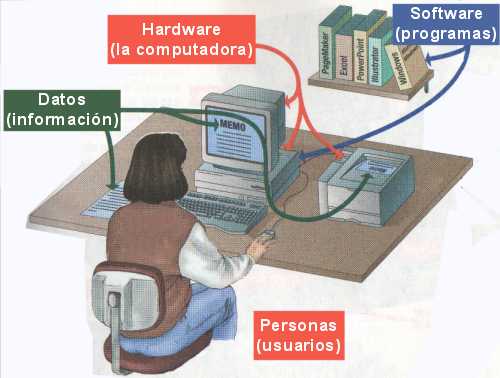 :
:
para elegir una password se debe tener en cuenta: que no sea demasiado corta, que no este relacionada con usted, que este compuesta por
y letras, y que no figure en el diccionario. Lo mas importante es que no pueda llegar a ser deducida por un extraño. Por ultimo no debe estar escrita debajo del teclado ni en
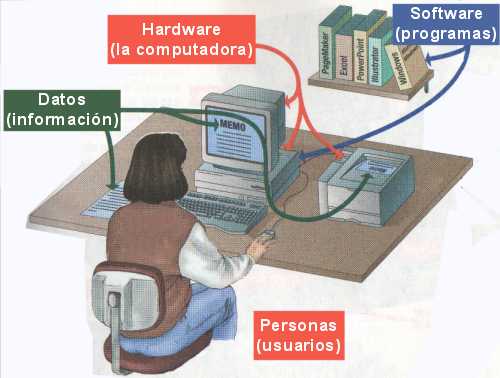 :
:para elegir una password se debe tener en cuenta: que no sea demasiado corta, que no este relacionada con usted, que este compuesta por
y letras, y que no figure en el diccionario. Lo mas importante es que no pueda llegar a ser deducida por un extraño. Por ultimo no debe estar escrita debajo del teclado ni en

